Les réseaux informatiques constituent un moyen incontournable de partager des ressources sur le réseau et de contrôler des appareils sans se déplacer physiquement d’un endroit à un autre. Microsoft Windows fournit de nombreuses fonctionnalités réseau pour partager des appareils, les contrôler et leur attribuer des privilèges.
Parfois, un administrateur réseau doit arrêter le PC à distance à l’aide d’un commentaire ou d’une application. Même un administrateur réseau peut prendre le contrôle des différents ordinateurs du réseau et les arrêter un par un. Mais c’est un processus qui prend du temps. Dans cet article, nous allons expliquer comment arrêter à distance un ordinateur avec une interface graphique ou une invite de commande.
Table des matières
Comment arrêter un PC à distance ?
Microsoft Windows dispose d’un programme utilitaire permettant d’arrêter à distance un ordinateur réseau appelé shutdown.exe. Nous devons d’abord configurer l’ordinateur distant que nous voulons arrêter. Pour configurer un ordinateur distant, nous devons disposer des droits d’administrateur sur l’ordinateur distant.
Suivez les étapes ci-dessous pour configurer un ordinateur distant.
Étape 1 : – Activez le service de registre à distance sur chaque ordinateur que nous souhaitons arrêter à distance. Il est désactivé par défaut.
Étape 2 : – Pour l’activer, cliquez sur le menu Démarrer et recherchez des services. msc.
Étape 3 : – Recherchez le service de registre distant. Faites un clic droit dessus et sélectionnez ses propriétés.
Étape 4 : – Nous devons maintenant définir le type de démarrage sur automatique dans les propriétés Windows et cliquer sur le bouton Démarrer pour démarrer le service.
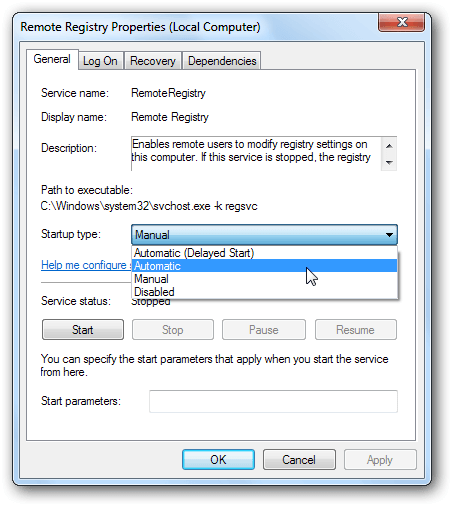
Étape 5 : – Nous devons maintenant activer le port de gestion des instructions Windows à partir du pare-feu pour permettre le fonctionnement à distance.
Étape 6 : – En appuyant sur la touche Fenêtre, ouvrez le menu Démarrer et tapez pare-feu.
Étape 7 : – Tapez autorise un programme dans la barre de recherche et appuyez sur Entrée.
Étape 8 : – Maintenant, une fenêtre apparaîtra. Appuyez sur le bouton de modification des paramètres.
Étape 9 : – Une liste s’ouvrira et localisera l’instruction de gestion Windows et l’activera.
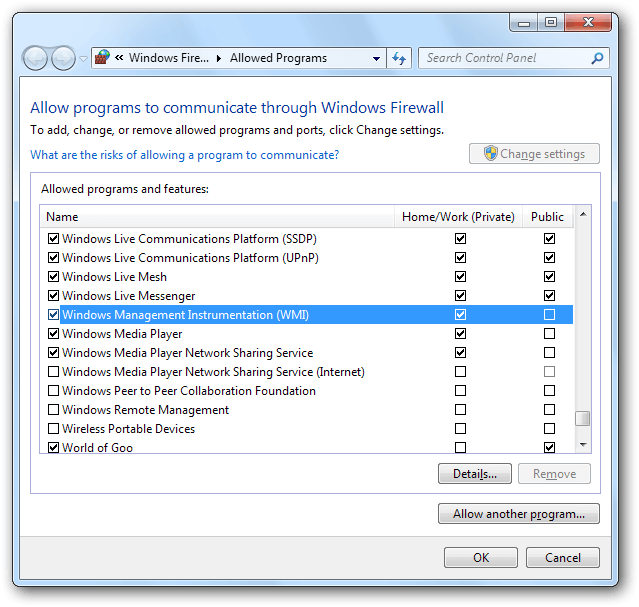
Arrêter le PC à distance
arrêt/je
3. Maintenant, la boîte de dialogue apparaîtra et nous pouvons saisir le nom et l’adresse IP de l’ordinateur et spécifier s’il faut arrêter ou redémarrer l’ordinateur.
4. Nous pouvons également spécifier le message destiné à un utilisateur distant avec un motif.
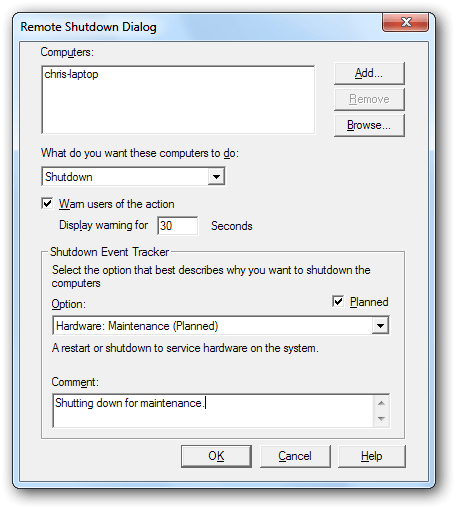
5. Nous pouvons également faire la chose ci-dessus en tapant la commande cmd suivante.
fermer /[r|s] /m \\NomOrdinateur /c « Commentaire » /d [u|p]
EXEMPLE : – shutdown /s /m \\honey-pc/t 30 /c « Arrêt pour mise à jour. » /dP:1:1
- Où /s spécifie la fermeture, nous pouvons également remplacer /s par /r pour redémarrer l’ordinateur distant.
- /m spécifie l’ordinateur cible.
- /t 30 spécifie le délai d’attente avant l’arrêt du système et il est facultatif.
- /c spécifie le commentaire qui doit être entre guillemets doubles.
- /d spécifie la raison du redémarrage ou de l’arrêt du système.
Arrêter le PC à partir du système d’exploitation Linux
Nous pouvons également éteindre notre ordinateur à partir du système d’exploitation Linux. Pour cela, nous avons besoin d’un package samba-common installé sur le système Linux. Nous pouvons l’installer sur le système Ubuntu avec la commande suivante.
Nous pouvons ouvrir le terminal depuis le clavier avec le raccourci Ctrl+Alt+t.
« Sudo apt-get install samba-common. »
Après avoir exécuté cette commande, tapez la commande suivante depuis le terminal.
« arrêt net de RPC -I adresse IP -U utilisateur {e66e6f15cd857a101efbf20a7a941ba5467be7d37c5afcb20afd7fa48b899e63} mot de passe »
Remplacez l’adresse IP par une adresse numérique et le nom d’utilisateur et le mot de passe par le nom d’utilisateur et le mot de passe de l’ordinateur distant.
Sujet similaire : – Comment contrôler à distance un PC à partir d’un téléphone Android (Vise Versa)
Verdict.
Les méthodes ci-dessus vous permettront d’arrêter le PC à distance depuis n’importe quel emplacement distant. La méthode est testée par nos soins avant de vous la présenter. Parlez-nous de votre expérience avec celui-ci. Partagez-le avec vos amis et votre famille. Nous reviendrons bientôt avec un autre article. En attendant, c’est un au revoir de notre part.

